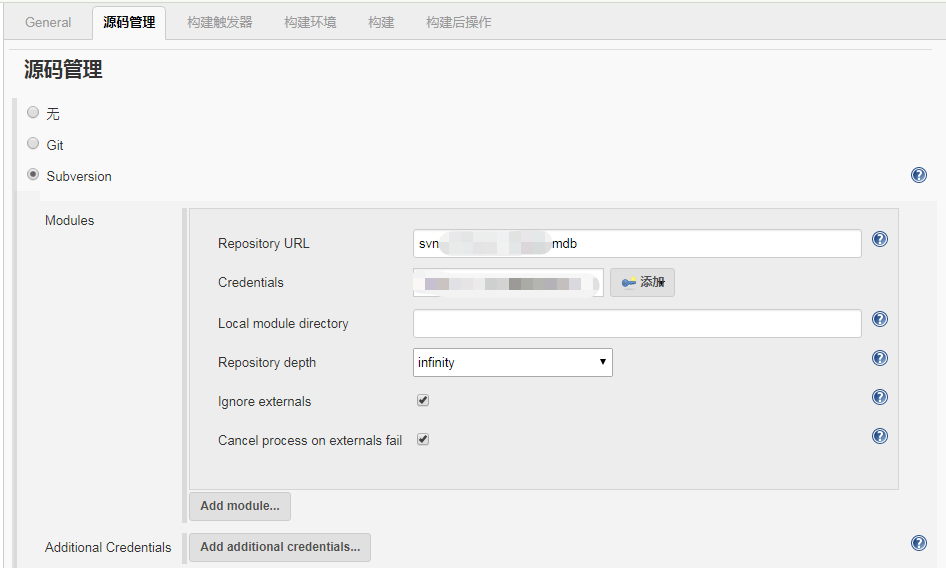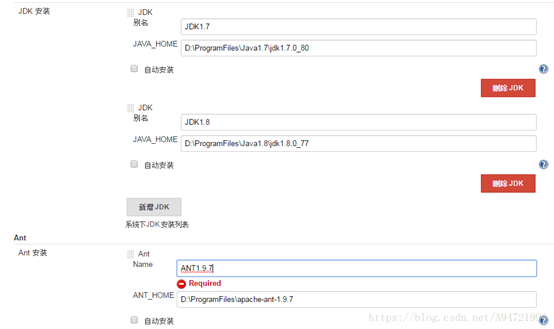SVN服务器安装(超详细)
服务器
1、下载SVN服务器,地址:http://subversion.apache.org/packages.html
进入网址后,滚动到浏览器最底部看到如下截图:



3、点击Next






4、点击【Finish】即可完成安装。安装完成后,启动VisualSVN Server Manager,
可以在窗口的右边看到版本库的一些信息,比如状态,日志,用户认证,版本库等

5、要建立版本库,需要右键单击左边窗口的Repositores

弹出窗口

输入名称

点击:下一步

点击:下一步

点击:Create

点击:【Finish】完成创建
6、需要建立用户和组,并且需要分配权限
①在VisualSVN Server Manager窗口的左侧右键单击用户组,选择Create User或者新建->User

点击:User后,进入如下图:

填写Username:xxxx和password:xxxxxx后,点击ok按钮
②再建立用户组

输入组名,再点击:Add

添加用户到组fuxi001,选择刚刚创建的用户:x2(如果有多个用户,操作一样)

再点击:ok

③接下来我们需要给用户组设置权限,在fuxi上单击右键,选择属性并点击

在弹出的对话框中,选择Security选项卡,点击Add按钮,选中x2,然后添加进来,权限设置为Read/Write,如下图:

点击【应用】->【确定】按钮即可

感谢每一个认真阅读我文章的人!!!
如果下面这些资料用得到的话可以直接拿走:
1、自学开发或者测试必备的完整项目源码与环境
2、测试工作中所有模板(测试计划、测试用例、测试报告等)
3、软件测试经典面试题
4、Python/Java自动化测试实战.pdf
5、Jmeter/postman接口测试全套视频获取
我个人整理了我这几年软件测试生涯整理的一些技术资料,包含:电子书,简历模块,各种工作模板,面试宝典,自学项目等。如果在学习或工作中遇到问题可以直接点击此链接进群询问,群里也会有大神帮忙解答,也可以手动添加群号 743262921 备注222